新版地普通发票打印软件使用说明书
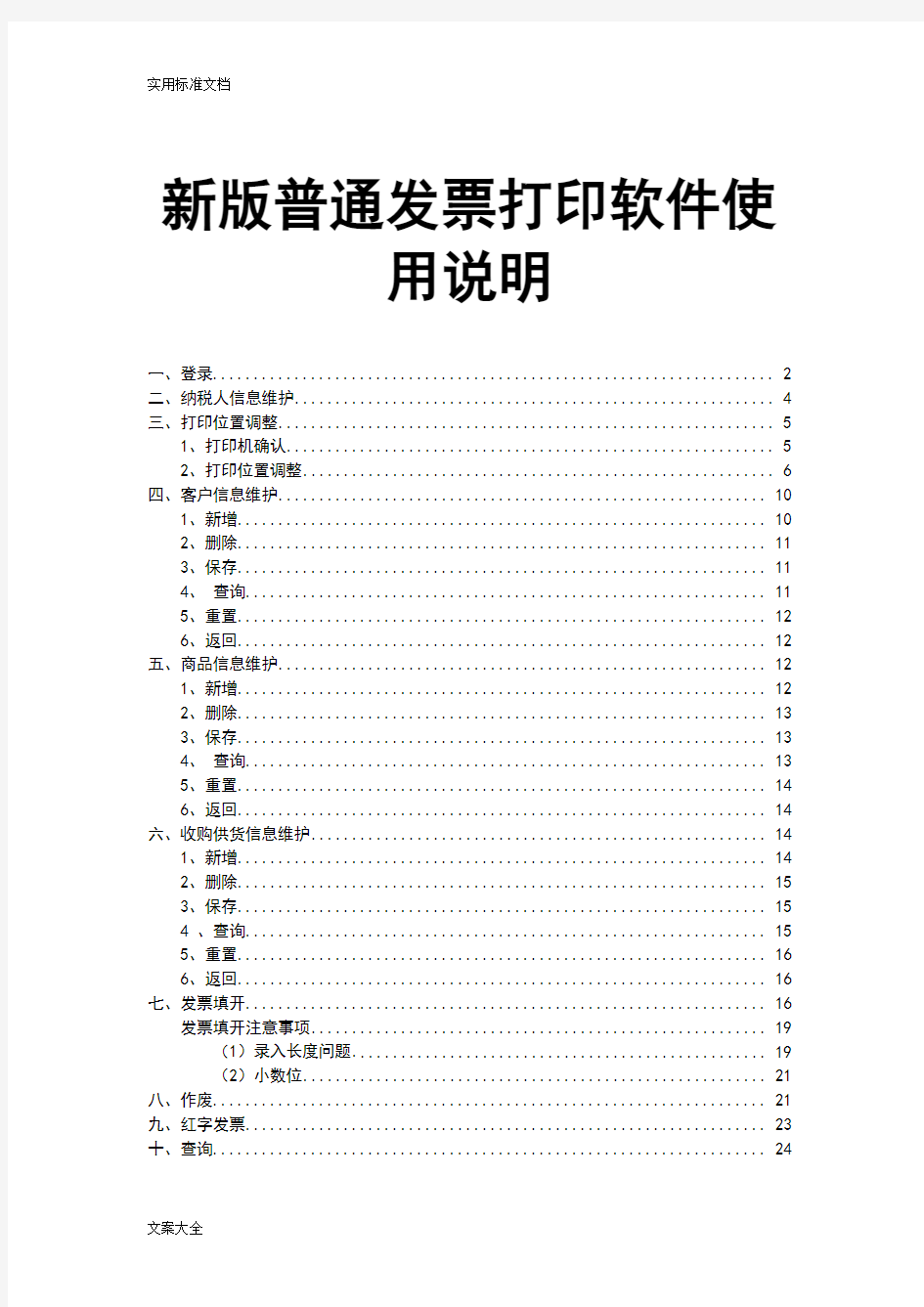

新版普通发票打印软件使
用说明
一、登录 (2)
二、纳税人信息维护 (4)
三、打印位置调整 (5)
1、打印机确认 (5)
2、打印位置调整 (6)
四、客户信息维护 (10)
1、新增 (10)
2、删除 (11)
3、保存 (11)
4、查询 (11)
5、重置 (12)
6、返回 (12)
五、商品信息维护 (12)
1、新增 (12)
2、删除 (13)
3、保存 (13)
4、查询 (13)
5、重置 (14)
6、返回 (14)
六、收购供货信息维护 (14)
1、新增 (14)
2、删除 (15)
3、保存 (15)
4 、查询 (15)
5、重置 (16)
6、返回 (16)
七、发票填开 (16)
发票填开注意事项 (19)
(1)录入长度问题 (19)
(2)小数位 (21)
八、作废 (21)
九、红字发票 (23)
十、查询 (24)
一、登录
双击桌面快捷方式运行系统,打开登录界面,如下图
第一次登录时,纳税人信息为空,用户输入纳税人识别号和密码(密码自己设置)如下图,
点击按钮,即可进入系统主界面,第一次登录,点击除“纳税人信息维护”功能菜单外的任何菜单,都会给出维护纳税人的提示。
在登录界面可以点击,打开帮助文档,根据帮助中的介绍进行系统使用。
二、纳税人信息维护
点击“纳税人信息维护”菜单,打开纳税人信息维护窗口,如下图
录入相关的纳税人信息,点击按钮,弹出保存成功提示对话框,如下图,点击“确定”,保存成功。
点击按钮,返回系统主界面。
三、打印位置调整
1、打印机确认
首先电脑上要已经正确安装完打印机,并可以打印文档。如果电脑上装了多个打印机,但只有一个为“默认打印机”,确定连接在电脑上的打印机就是电脑中的“默认打印机”。
并且,打印机的“打印方向”为“纵向”。
2、打印位置调整
a)点击“系统功能菜单”中“打印位置调整”进入调整窗口。
b)在“打印位置调整”窗口中,选择正确的“发票种类”、“打印
机”(系统默认打印机),然后点击“预览”,进入发票预览窗口。
c)在打印预览窗口中,检查打印页数。打印页数正常为一页,如果超过一页,点击“下一页”,查看下一页内容,如果下一页内容为空,或者只有一两行内容,点击“打印设置”,进入“打印设置窗口”。
在“页边距”中减小“上”边距(可为负数),“确定”,查看打印预览页数,如果还超过一页,重复刚才减少上边距的操作,直到打印预览为一页。
吧你
d) 点击“下一页”,查看下一页内容,如果下一页内容接近发票
票面信息的一半,点击“打印设置”,进入“打印设置窗口”。调整“纸张大小”为A4。然后再查看打印预览为几页。
e)如果打印预览为一页,将A4空白纸放入打印机,点击“打印”。然后将实际发票与打印出的白纸右上角对其进行比对,查看打印位置是否合适。如果不合适,在“打印位置调整”窗口或者,在“打印预览”窗口的“打印设置”中调整左边距或者是上边距。
如果需要调整多个发票种类,可根据上述方法,依次进行调整。
四、客户信息维护
客户信息维护,是方便开发票时输入,减少工作量,如果使用频率不高或很少使用的可不进行维护,在发票填开时录入即可。
1、新增
首先点击按钮,窗口中会新增一条记录,分别输入相应
的客户信息,如客户代码、名称、地址、银行等信息,如下图
2、删除
如果哪一条记录不需要了,可以选中(既此条记录为高亮(蓝色)),点击按钮即可
3、保存
对如上新增、删除、修改等操作,确认信息和操作无误后,点击
4、查询
可以在查询条件录入框中,根据需要,录入相应的查询条件,
如客户名称、代码等点击按钮,进行查询。
5、重置
如果想重新设置查询条件可点击按钮对查询录入框中录入的信息,进行重置为空。
6、返回
点击按钮,即可回到程序的主界面。
五、商品信息维护
商品信息维护,是方便开发票时输入,减少工作量,如果使用频率不高或很少使用的可不进行维护,在发票填开时录入即可。
1、新增
首先点击按钮,窗口中会新增一条记录,分别输入相应的商品信息,如商品名称、规格、单位、单价等信息,如下图。
2、删除
如果哪一条记录不需要了,可以选中(既此条记录为高亮(蓝色)),点击按钮即可。
3、保存
对如上新增、删除、修改等操作,确认信息和操作无误后,点击
4、查询
可以在查询条件录入框中,根据需要,录入相应的查询条件,如
商品名称、商品规格等点击按钮,进行查询。
5、重置
如果想重新设置查询条件可点击按钮对查询录入框中录入的信息,进行重置为空。
6、返回
点击按钮,即可回到程序的主界面。
六、收购供货信息维护
同样此处收购供货信息维护,是方便开发票时重复输入,减少工作量,如果使用频率不高或很少使用的可不进行维护,在发票填开时录入即可。
1、新增
首先点击按钮,窗口中会新增一条记录,分别输入相应的收购供货人信息,如姓名、身份证号、地址、开户银行等信息,如下图。
2、删除
如果哪一条记录不需要了,可以选中(既此条记录为高亮(蓝色)),点击按钮即可
3、保存
对如上新增、删除、修改等操作,确认信息和操作无误后,点击
4 、查询
可以在查询条件录入框中,根据需要,录入相应的查询条件,如
收购供货人名称、身份证号等点击按钮,进行查询。
5、重置
如果想重新设置查询条件可点击按钮对查询录入框中录入的信息,进行重置为空。
6、返回
点击按钮,即可回到程序的主界面。
七、发票填开
点击左边功能菜单中的发票管理栏,选择“工业”、“商业”、“修理修配”、“收购业”、“出口专业”、“粮食收购”中的一个,即可打开发票填开的窗口,本例以“工业”为例进行说明。
点击“工业”菜单,打开填开窗口如下图:
在录入界面中的右上方,发票代码(注意发票代码必须为新版发票的发票代码)和发票号码处,录入要开具的发票号码和代码,然后依次录入发票开具的详细信息(注意:蓝色背景的为必录项),普通发票最多可以录入三条记录(出口专用除外,可以录入十二条)。
录入完成后,点击按钮,进行保存即可,保存完,即可进
行打印,点击按钮会给出询问是否打印的对话框,选择是,即可执行打印(注意:直接点击打印按钮打印是对应此种发票的打印位置之前已经调整维护好了)
如果需要对打印信息进行预览或者打印位置调整则可以点击
按钮进行预览和调整,如下图
具体打印调整设置可参照打印位置调整设置介绍。
保存打印完成后,可以继续下一条发票的开具,可以重复第一步的操作,或者直接点击按钮,此时系统会自动记住上次开具的发票代码和号码,如下图
发票填开注意事项
(1)录入长度问题
如果录入长度不够,可以换行录入如下图,商业、工业、修理修配和收购业的2004版式发票可以最多录入行数为四行,2003版式的最多可以录入六行,出口专用发票每条明细最多录入六行,出口专用发票总录入明细数为十二条,总行数不超过二十四行。如下图
注意:工业、商业、修理修配、收购业以及粮食收购只有品名及其名称这一项可以换行,如果规格或单位录入需要换行,请先在品名及其名称栏中,输入内容让其换行,这样规格或单位就可换行录入了。出口专用的唛头和号码、中文、英文都可以输入文字自动换行。如下图(20033录入图)
(20013录入图)
个汉字(20个字符)的长度,否则保存后打印时会显示不全。
软件系统功能说明书
文档信息: 项目组成: 文档变更历史: 相关文档: 审核结果:
目录
1简介 1.1 背景 中测公司的主营业务是软件测试,公司规模为70人左右,其部门包括人事部、财务部、研发部、销售部等。公司的人员类型有以下几种:普通员工、部门经理、人事部成员和总经理。其中人事部有一个人事经理,三个人事助理。该管理系统的主要功能是管理员工资料、管理员工考勤、计算员工薪资和业绩评定等。大部分涉及对敏感数据修改的工作都仅由人事部完成,如计算工资、修改考勤记录;并且有些只有人事经理才可以处理,如定制部门、指定员工的基本薪资等。普通员工可以通过 Web 浏览自己的基本资料、考勤信息、薪资信息和请假记录等。员工也可以通过Web 提出请假和加班申请,如果所属部门的经理审批通过,人事部就可以登记在案。人事经理默认拥有人事助理的所有权限,部门经理默认拥有普通员工的所有权限,总经理默认拥有部门经理的所有权限。 1.2 目标 该文档描述人事管理系统的详细功能定义,并对模块划分、业务流程进行了定义。所有设计人员、开发人员、测试人员以及其他团队成员都应该以该文档作为产品的功能定义,并衍生出其他文档。 2功能描述 WEB管理系统主要用于对项目进行管理,并提供了相关人事职能 2.1 登陆部分 2.1.1登陆 登陆界面如所示。登录时,需要输入用户名及密码,并单击“登录”按钮,完成登录过程。 图2.1 登陆页面 功能说明: ●登录名/密码 ●登录名必须是本单位数据库中已经设置好的登录名,否则登录时会提示出错 ●读取浏览器端的Cookie值,如果员工以前登录过,则自动显示上次的登录名,光标 定位在“密码”文本框。若以前没有登录过,则光标停留在“登录名”文本框,且文本框显示空白 ●密码长度不得超过20个字符,超过以后限制输入。可允许的字符至少要包括数字 (0~9)、大写字母(A~Z)和小写字母(a~z)。但在这个登录页面,密码没有受到限制。 在这里如果密码不正确,则无法进入系统。限制密码格式是在后面的“修改登录密码” 模块涉及的
控制软件说明书
控制软件说明书 PC端软件FTM 安装及应用 系统运行环境: 操作系统中英文Windows 98/2000/ NT/XP/WIN7/ Vista, 最低配置 CPU:奔腾133Mhz 内存:128MB 显示卡:标准VGA,256色显示模式以上 硬盘:典型安装 10M 串行通讯口:标准RS232通讯接口或其兼容型号。 其它设备:鼠标器 开始系统 系统运行前,确保下列连线正常: 1:运行本软件的计算机的RS232线已正确连接至控制器。 2:相关控制器的信号线,电源线已连接正确; 系统运行步骤: 1:打开控制器电源,控制电源指示灯将亮起。 绿色,代表处于开机运行状态;橙色代表待机状态。 2. 运行本软件 找到控制软件文件夹,点击FWM.exe运行。出现程序操作界面:
根据安装软件版本不同,上图示例中的界面及其内容可能会存在某些差别,可咨询我们的相关的售后服务人员。 上图中用红色字体标出操作界面的各部分的功能说明: 1. 菜单区:一些相关的菜单功能选择执行区。 2. 操作区:每一个方格单元代表对应的控制屏幕,可以通过鼠标或键盘的点选,拖拉的方式选择相应控制单元。 3.功能区:包含常用的功能按钮。 4.用户标题区:用户可根据本身要求,更改界面上的标题显示 5.用户图片区:用户可根据本身要求,更改界面上的图片显示,比如公司或工程相关LOGO图片。 6.附加功能区:根据版本不同有不同的附加项目。 7.状态区:显示通讯口状态,操作权限状态,和当前的本机时间,日期等。 如何开始使用 1. 通讯设置 单击主菜单中“系统配置”――》“通讯配置” 选择正确的通讯端口号,系统才能正常工作。 可以设置打开程序时自动打开串口。 2.系统配置
软件操作说明书
智能蓝精灵 门禁考勤管理软件 使 用 说 明 书
软件使用基本步骤
一.系统介绍―――――――――――――――――――――――――――――2二.软件的安装――――――――――――――――――――――――――――2三.基本信息设置―――――――――――――――――――――――――――2 1)部门班组设置 -------------------------- 3 2)人员资料管理 -------------------------- 3 3)数据库维护 ---------------------------- 3 4)用户管理 ------------------------------ 3 四.门禁管理―――――――――――――――――――――――――――――4 1)通迅端口设置―――――――――――――――――――――――――4 2)控制器管理――――――――――――――――――――――――――4 3)控制器设置 ---------------------------- 6 4)卡片资料管理―――――――――――――――――――――――――11 5)卡片领用注册 ------------------------- 12 6)实时监控 ----------------------------- 13 五.数据采集与事件查询――――――――――――――――――――――――13六.考勤管理―――――――――――――――――――――――――――――14 1 )班次信息设置――――――――――――――――――――――――――14 2 )考勤参数设置--------------------------------------------------------- 15 3 )考勤排班------------------------------------------------------------- 15 4 )节假日登记―――――――――――――――――――――――――――16 5 )调休日期登记――――――――――――――――――――――――――16 6 )请假/待料登记―――――――――――――――――――――――――17 7 )原始数据修改――――――――――――――――――――――――――17 8 )考勤数据处理分析――――――――――――――――――――――――17 9 )考勤数据汇总―――――――—――――――――――――――――――18 10 )考勤明细表—―――――――――――――――――――――――――18 11 )考勤汇总表――――――――――――――――――――――――――18 12 )日打卡查询――――――――――――――――――――――――――18 13 )补卡记录查询—――――――――――――――――――――――――19
流媒体服务器软件使用说明
流媒体服务器软件使用说明
————————————————————————————————作者:————————————————————————————————日期: ?
流媒体服务器软件使用说明 时间:2014-01-24发布出处:海康威视浏览数:73952 流媒体服务器软件是客户端软件(目前版本为iVMS-4200 V2.0)的组成模块之一,点击下载网站上客户端软件,安装时可选择流媒体服务器软件。流媒体服务器软件需要和客户端配合使用才能起到转发效果。 流媒体服务器的使用步骤: 1.在欲做转发服务器的PC或服务器上安装并运行流媒体服务器软件,软件从上到下两块内容依次是连接信息区和命令信息区。(可直接运行,不需配置,或根据需要在配置中改变端口)。 注意:使用流媒体时需要关闭PC或者服务器的防火墙。如有特殊需求不能关闭防火墙,则需要映射554以及12000-13000端口段。?2.运行软件后,在客户端PC上添加流媒体服务器。在“设备管理”界面选择流媒体服务器,选择“添加设备”。 3.在弹出的对话框中填入运行流媒体服务器软件的PC或服务器的IP地址和端口号点击确定即可。(若没有修改流媒体服务器的端口,使用默认的554就可以)。 4.选择添加的流媒体服务器,点击“配置”,选择需要通过流媒体取流的监控点。 5.在其他需要访问的电脑客户端上重复第2-4这3个步骤,全部都添加完成后即可。添加成功后进行预览,在连接信息区和命令信息区能分别看到提示。 开启流媒体服务器转发后依旧没有效果的可能原因: 1.有部分客户端没有添加流媒体服务器,依然通过直连设备来获取数据流。?2.IE无转发效果,有PC通过IE访问设备后,已经占用设备若干并发流路数,此时客户端通过流媒体转发也会有部分通道播放失败。此时,可关掉IE预览测试。?3.流媒体服务器网络上传达到上限,无法有效进行转发。此时需要确认转发的路数没有达到服务器网络负荷能力上限,目前4200流媒体服务器转发能力为进64路,出200路(按2M码流计算,如果码流高于2M,则进出路数相应减少;但如果低于2M码流,最大进出路数不变。)。?4.运行了多个流媒体服务器软件,一台硬盘录像机的图像通过不同的流媒体服务器进行转发。 DVR/DVS远程访问设置手册 时间:2014-01-13发布出处:海康威视浏览数:177470 设备外网访问设置方法详解
简体文华财经交易软件使用说明书
文华财经交易软件使用说明书 文华财经的交易软件不同于目前市场上其它的交易软件,该软件是与行情软件捆绑到一起的,这样可以为客户提供更方便、更快捷的交易功能。 文华财经的交易软件主要包括以下几部分: ●普通的交易功能,该功能和目前市场上大部分的交易软件的功能是相同的,同时因 为和行情软件捆绑在一起,所以有价格联动功能,如果选中买/卖价格联动,则下单时的买/卖价,会随着当前品种的当前行情而变化。 ●郑州期货交易所的交易功能,郑州期货交易所目前可以支持市价委托功能及跨期套 利功能,但是目前市场上大部分交易软件还不能支持这两种新的委托功能,而文华交易软件则可以完全支持该交易所的这些新功能。 ●一键下单功能。该功能是为“炒单手”提供的方便快捷的交易功能。用户可以用最少 时间,以最快捷的操作方式进行交易操作。 ●查询功能。可以为用户提供基本得查询功能。 ●其它功能。可以让用户进行其它得操作,比如修改密码,查询历史账单等等。 下面具体说明以下该软件的使用方法: 在安装完文华财经的软件之后,双击桌面的快捷方式,启动该软件,此时需要使用您的行情账号登录行情服务器,在成功登录行情服务器之后,界面如下:
的“trade”来登录交易软件:
此时弹出交易软件的登录窗口: 在正确的输入了账号及密码之后,点击登录按钮,如果成功登录了交易服务器,会出现如下
窗口: 点击确定按钮,此时就可以正常进行交易。 要进行某个和约的交易,只要在报价窗口该和约的买价/买量,卖价/卖量区域双击鼠标右键键,系统就会为您自动填充好委托信息。 下面分别详细介绍一下各个交易界面。 ●普通交易界面: 普通交易界面如下:
软件操作说明书
门禁考勤管理软件 使 用 说 明 书
软件使用基本步骤
一.系统介绍―――――――――――――――――――――――――――――2二.软件的安装――――――――――――――――――――――――――――2 三.基本信息设置―――――――――――――――――――――――――――2 1)部门班组设置―――――――――――――――――――――――――3 2)人员资料管理―――――――――――――――――――――――――3 3)数据库维护――――――――――――――――――――――――――3 4)用户管理―――――――――――――――――――――――――――3 四.门禁管理―――――――――――――――――――――――――――――4 1)通迅端口设置―――――――――――――――――――――――――42)控制器管理――――――――――――――――――――――――――43)控制器设置――――――――――――――――――――――――――64)卡片资料管理―――――――――――――――――――――――――11 5)卡片领用注册―――――――――――――――――――――――――126)实时监控―――――――――――――――――――――――――――13 五.数据采集与事件查询――――――――――――――――――――――――13 六.考勤管理―――――――――――――――――――――――――――――14 1)班次信息设置――――――――――――――――――――――――――14 2)考勤参数设置――――――――――――――――――――――――――15 3)考勤排班――――――――――――――――――――――――――――15 4)节假日登记―――――――――――――――――――――――――――16 5)调休日期登记――――――――――――――――――――――――――16 6)请假/待料登记―――――――――――――――――――――――――17 7)原始数据修改――――――――――――――――――――――――――17 8)考勤数据处理分析――――――――――――――――――――――――17 9)考勤数据汇总―――――――—――――――――――――――――――18 10)考勤明细表—―――――――――――――――――――――――――18 11)考勤汇总表――――――――――――――――――――――――――18 12)日打卡查询――――――――――――――――――――――――――18 13)补卡记录查询—――――――――――――――――――――――――19
锋云服务器产品使用说明书
锋云服务器产品使用说明书
目录 第一章产品说明 (1) 一、概述 (1) 二、硬件技术指标 (1) 1.主要固件 (1) 2.稳定性 (1) 3.运行环境 (1) 4.其他 (2) 三、系统软件技术指标 (2) 1.视频点播 (2) 2.稳定性 (2) 3.外设支持 (2) 4.易用性容错性 (2) 第二章外观说明 (3) 一、外观接口说明 (3) 1.前面板说明 (3) 2.后挡板说明 (4) 第三章使用说明 (5) 一、服务器硬盘制作管理工具介绍 (5) 1.工具概述 (5) 2.运行环境 (5) 3.运行方式 (5) 4.准备工作 (6) 5.制作服务器硬盘 (6) 选择磁盘设备 (6) 更换磁盘设备 (7) 开始制作 (7) 二、设置向导 (12) 三、授权工具 (18) 四、系统设置 (20) 五、服务管理器设置 (24) 六、KTV曲库管理工具 (27) 1.系统概述 (27) 2.运行环境 (28) 3.运行方式 (28) 4.各个模块的使用方法 (28) (一)系统工具模块 (28) 1.数据库配置工具 (28) 2.数据库升级工具 (29) 3.歌词包更新工具 (30) 4.歌词检索工具 (32) (二)曲库管理模块 (32) 1.服务器管理 (33) 2.曲库路径管理 (34)
3.歌曲库管理 (36) 4.歌曲文件管理 (42) 5.歌星库管理 (45) 6.新歌列表 (48) 7.公播列表 (49) 8.VIP列表 (49) 9.情景歌曲列表 (49) 10.电影管理 (50) (三)系统设置模块 (51) 1.歌曲类型设置 (51) 2.歌曲语种设置 (52) 3.歌曲版本设置 (52) 4.歌星类型设置 (53) 5.VIP歌曲类型设置 (54) 6.情景类型设置 (54) 7.电影类型设置 (55) 8.系统参数设置 (56) 七、配置包厢信息 (57) 八、文件浏览器 (61) 九、监控中心 (63) 十、自动升级功能介绍 (64) 1.功能概述 (64) 2.运行环境 (64) 3.运行方式 (64) 4.准备工作 (64) 5.制作升级U盘 (65) 6.系统升级 (65) 十一、用户管理 (68) 十二、控制终端 (70) 十三、telnet工具 (72) 十四、任务管理器 (77) 十五、文本编辑器 (81) 十六、磁盘健康管理工具 (82) 十七、日期和时间设置 (84) 第四章常见问题与解答(FAQ) (85) 1.为什么锋云服务器是云服务器? (85) 2.锋云服务器的优势是什么? (85) 3.锋云服务器硬盘要怎么初始化? (86) 4.锋云服务器是否有系统备份功能? (86) 5.锋云服务器能挂载多少个硬盘,支持多大容量的硬盘? (86) 6.锋云服务器是否存在目前系统负载均衡隐患? (86) 7.锋云服务器对多语种是否支持? (86) 8.锋云服务器上电到正常工作需要多少时间? (87) 9.锋云服务器的负载极限是多少并发? (87)
软件使用说明范文
(仅供内部使用) 文档作者:_____________________ 日期:___/___/___ 说明书校对:_____________________ 日期:___/___/___ 产品经理:_____________________ 日期:___/___/___ 请在这里输入公司名称 版权所有不得复制
1引言 1 .1编写目的 编写本使用说明的目的是充分叙述本软件所能实现的功能及其运行环境,以便使用者了解本软件的使用范围和使用方法,并为软件的维护和更新提供必要的信息。 1 .2参考资料 略 1 .3术语和缩写词 略 2 软件概述 2 .1软件用途 本软件的开发是为具有电能质量仪表,可以获取电能数据的技术人员提供一个有利的分析工具。 2 .2软件运行 本软件运行在PC 及其兼容机上,使用WINDOWS 操作系统,在软件安装后,直接点击相应图标,就可以显示出软件的主菜单,进行需要的软件操作。 2 .3系统配置 本软件要求在PC 及其兼容机上运行,要求奔腾II以上CPU,64兆以上内存,10G 以上硬盘。软件需要有WINDOWS 98 操作系统环境。 2 .4软件结构 略 2 .5软件性能 略 2 .6输入、处理、输出 2 .6.1输入 略 2 .6.2处理 略 2 .6.3输出 分析数据为: 略
图表有: 略 3 软件使用过程 3 .1软件安装 直接点击软件的安装软件SETUP.EXE ;然后按照软件的提示进行。 3 .2运行表 略 3 .3运行步骤 略 3 .4运行说明 略 3 .4.1控制输入 按照软件的说明,将测试数据加入到软件中;具体过程如下: 略 3 .4.2管理信息 软件运行过程中的密码键入: 略 3 .4.3输入输出文件 略 3 .4.4输出报告 略 3 .4.5输出报告复制 略 3 .4.6再启动及恢复过程 略 3 .5出错处理 软件运行过程中可能雏形的出物及处理如下: 略 3 .6非常规过程 如果出现不可能处理的问题,可以直接与公司的技术支持人员联系:略
动环监控软件操作手册
深圳市通讯威科技有限公司 EP-MEVP SYSTEM 动力环境集中监控系统 安装使用说明书 版本
目录
第一章软件的安装、卸载、升级 软件安装对计算机的配置要求 CPU 主频或以上 内存最低要求256MB [推荐 512MB] 硬盘系统驱动器上需要 100MB以上的可用空间 显示 Super VGA (1024x768) 或更高分辨率的显示器(颜色设置为 256 色或更高) 鼠标 Microsoft 鼠标或兼容的指点设备 操作系统: Windows 2000 Windows XP Windows 7 (管理员权限) Microsoft Windows Server 2003 Microsoft Windows Server 2008 软件的安装 首先将光盘放入光驱,执行光盘目录【安装软件】里面的,系统会弹出安装界面 (如下图) 注意: Framework 软件包和中文语言包,是必需安装的。如果不安装 .NET软件包,程序将无法正常运行。如果您的系统已经安装过语言包,系统会自动跳到下一安装环节,进行软件的安装。 单击【接受】系统将自动安装组件以及动环监控系统软件。如下图: 组件和中文语言包安装完成后会弹出如下界面安装动环监控系统软件。【如下图】 单击【下一步】选择你所要软件安装的目录【下一步】一般软件默认安装路径为C:\Program Files\综合机房动力环境监控系统\ 点击【磁盘开销】可以了解软件所安装目录的磁盘空间大小,如果选择的空间不够安装软件请选择其它目录安装,选择目录后点击【确定】。 点击【任何人】或者【只有我】,如果使用本电脑的任何人都可以使用此软件的话请选择【任何人】单击【下一步】 安装中选择安装动环监控模块,如下图 单击安装完成后,点击【关闭】即可。 桌面将自动增加快捷方式。 软件的卸载 首先,打开 [我的电脑] \ [控制面板] 双击 [添加和删除程序] 在[目前安装的程序]栏中找到动环监控系统软件,选中然后按[更改/删除]按钮。 单击【删除】可直接卸载动环监控系统软件。 备注: 以下几个是软件运行必须具备的控件,请勿删除,如果不小心删除了,请重新安装软件. 软件的升级 如果您从我公司获取了更新版本的软件想升级的话,对于使用Access数据库的用户,请安装以下步骤进行操作。
梦龙智能项目管理系统使用说明书
梦龙智能项目管理系统 使用说明书 梦龙智能项目管理系统是工程项目管理的网络计划编制系统。 一、系统说明 编辑功能: 本系统提供两类网络计划的编辑功能: (1)网络图编辑方式; (2)横道图编辑方式; 这两种编辑方式都分别带有自己的编辑工具条,不同的是,网络图编辑条用来设置编辑的状态,而横道图编辑条则表示直接的编辑操作。除了编辑条外,系统还提供了一些其他编辑网络计划的辅助命令和操作,请参见相应的菜单命令和工具条。 打印功能: 本系统采用所见即所得的打印方式。因此,你打印的网络图或横道图就是你当前屏幕的显示内容。为灵活起见,系统使打印比例可以在打印前进行调整,系统中有专门的打印调整对话框。 在两处进行打印调整: 1·通过网络图属性设置菜单的打印调整卡中进行调整,在此图形的横纵比例均可调; 2·通过工具条中的调整按纽打开对话框。在此图形的横纵向等比调或有条件地纵横比例可调。 由于不同打印机在某些方面会有所不同(分辨率、纸张大小、色度、填充等都
可能有所差异),故此,你可以先通过打印预览操作,查看打印效果是否满意,若有问题可以通过打印调整卡进行适当的调整,以便使你打出满意的结果。 二、系统界面 主窗口: 主窗口中包含主菜单、工具条、状态条、编辑区域等,见下图。 主菜单: 文件菜单 新建创建一个新的工程项目网络计划文档。 打开打开一个已存在的工程项目网络计划文档。 关闭关闭一个打开的工程项目网络计划文档。 存储按原名存储工程项目网络计划文档 换名存储提示你换名存储工程项目网络计划文档。 项目属性. 设置该工程项目的基本属性、访问密码等。 打印打印工程项目网络图或横道图。 打印预览以当前的打印设置值,预览工程项目网络计划图或横道图。 打印设置选择打印机并进行连接设置。 最近打开的文件列出最近打开的工程项目文件档案。 恢复未存文件恢复上次未存的工程项目文件档案。 退出退出该系统。 编辑菜单 指示器状态 该命令用于将编辑的状态设置为“指示器”。 在该状态可以完成如下工作:
智能控制器软件使用说明书教学提纲
智能控制器软件使用说明 1、连接电脑与灯控之间数据线 USB转串口线接智能控制器串口 图1 按“图1”使用BR-3065C(PL2303)串口转换线以及网线(568B标准)将电脑与灯控连接起来。2、查看端口 安装转换线驱动后,在“我的电脑”图标上右键→管理→设备管理器→端口,如图2所示。以下软件中端口号都使用这里识别的端口号。 被识别的端口号是COM5 图2 3、灯控的连接 打开智能控制器管理系统软件→选择端口→点击“连接”,连接成功后连机选项卡中显示的设备型号为对应的灯控型号,界面如图3所示。
图3 4、全局设置 全局设置所有参数设定界面如图4所示 图4 1)全局控制波特率:设定智能控制器与机顶盒或电脑的通讯波特率。 2)灯光协议类型:设定灯光部分所使用的通讯协议类型,默认为“铂锐”。 3)重启设备:对智能控制器设备进行重启。 5、灯控各项功能的设置 进入软件并连接上灯控后的界面如图5所示,共有四个编程模块和一个设备信息模块。四个编程模块分别是场景编程、空调编程、声控编程和中控编程。 图5 5.1场景效果编程 在场景编程环境下,有两种模式可供选择:场景编程和场景测试。 场景测试:在场景测试模式下点击对应的场景编号可以对该场景进行测试,并在右上角显示当前测试场景模式号(如下图6所示为场景模式0),可以通过亮度的加减按钮实时设置当前测试环境的灯光亮度。测试界面如图6所示
图6 注:每个场景对应墙板上的一个按键,按墙板按键时智能控制器会显示出对应的场景编号。 场景编程:选择“场景编程”点场景按钮即可进入场景编程模式,我们可任选36种模式中的其一进入,以场景模式0为例:编程界面如图7所示 图7 5.1.1亮度设置 在此设置各路灯的状态与亮度,各路都有开、关、不控制三个状态。“开”表示该路灯打开;“关”表示该路灯关闭;“不控制”表示该路灯在本场景模式下不予控制,继续保持上次的状态,可调光的灯通过拖动滚动条可以独立设置每个灯的亮度。LED1~LED5是通过LED解码器接口扩展DMX512 LED 解码器对RGB灯带进行调光及配色。 5.1.2全局控制 全局控制所有参数设定界面如图8所示
存储服务器使用说明书
存储服务器 操作手册
目录 第一章存储服务器的功能........................................................................................................- 2 - 1.1功能概述........................................................................................................................- 2 - 1.2性能概述........................................................................................................................- 2 - 1.3运行环境........................................................................................................................- 3 - 第二章存储服务器的使用........................................................................................................- 4 - 2.1运行前的准备................................................................................................................- 4 - 2.1.1磁盘的组织.........................................................................................................- 4 - 2.1.2原始数据库文件.................................................................................................- 4 - 2.1.3 确认运行环境....................................................................................................- 5 - 2.2服务器操作说明............................................................................................................- 5 - 2.2.1首次运行.............................................................................................................- 5 - 2.2.2主界面说明.........................................................................................................- 6 - 2.2.3启动服务器.........................................................................................................- 7 - 2.2.4停止服务器.........................................................................................................- 8 - 2.2.5系统配置.............................................................................................................- 8 - 2.2.6退出.....................................................................................................................- 8 - 2.2.7配置录像计划.....................................................................................................- 8 - 2.2.8未录通道日志记录功能.....................................................................................- 9 - 第三章存储服务器的数据库备份..........................................................................................- 10 - 3.1 数据库的备份还原.....................................................................................................- 10 - 3.2存储服务器的重新安装..............................................................................................- 11 -
管理软件使用说明书
目录 1 软件介绍...................................................... 1 2 软件运行环境 ................................................. 1 3 软件安装步骤 ................................................. 1 4 软件卸载步骤 ................................................. 4 5 软件使用...................................................... 45.1、创建数据库.............................................................................................................................. 4 5.2、创建数据数据表................................................................................................................... 6 5.3、历史数据读取 ........................................................................................................................ 7 5.4、查看历史数据、通道信息.............................................................................................. 8 5.5、打印数据、曲线或图片输出 .................................................................................... 13 5.6、数据实时采集 .................................................................................................................... 15 6 软件使用中可能出现的问题与解决方法.................. 186.1、不出现对话框 .................................................................................................................... 18 6.2、数据库不能建立............................................................................................................... 18 6.3、U盘不能数据转存........................................................................................................... 18 6.4、U盘上没有文件 ................................................................................................................ 18 6.5、U盘数据不能导入计算机;...................................................................................... 18
智能化系统操作说明书
煤矿智能化升级建设项目 系 统 操 作 说 明 书 贵州神远自动化设备有限公司
目录 第一章供配电子系统操作说明 (1) 一、系统设计参照标准: (1) 二、系统设计的主要内容: (1) 三、系统基本功能: (2) 四、操作说明 (3) 五、调度室井下中央变电所主界面监测显示 (9) 六、操作说明 (9) 第二章通风子系统操作说明 (16) 一、系统设计参照标准: (16) 二、系统设计的主要内容: (16) 三、系统基本功能: (18) 四、操作说明 (19) 五、故障排除 (26) 第三章压风子系统操作说明 (28) 一、系统设计参照标准: (28) 二、系统设计的主要内容: (28) 三、系统基本功能: (29) 四、操作说明 (30) 五、故障排除 (37) 第四章运输子系统操作说明 (38) 一、系统设计参照标准: (38) 二、系统设计的主要内容: (38) 三、系统基本功能: (39) 四、操作说明 (40) 第五章皮带控制箱操作说明 (43) 一、运行界面 (43) 二、手动控制界面 (44) 三、参数设置界面 (45) 四、故障查询 (46) 五、上位机操作 (46) 硬件接线 (47) 一、隔爆腔接线 (47) 二、本安腔接线 (48) 第六章排水子系统操作说明 (50) 一、系统设计参照标准: (50) 二、系统设计的主要内容: (50) 三、系统基本功能: (52) 四、操作说明 (53) 五、故障排除 (58) 第七章瓦斯抽采子系统操作说明 (60) 一、系统设计参照标准: (60) 二、系统设计的主要内容: (60) 三、系统基本功能: (61)
毕业设计-软件使用说明书
系统使用说明书 目录 一、服务器搭建和系统安装 (2) 1.1服务器要求 (2) 1.2服务器软件要求 (2) 1.3系统的安装 (3) 二、系统打开和功能说明 (5) 2.1 登录模块说明 (5) 2.2 管理员用户功能模块 (7) 2.2.1 管理员用户信息管理模块 (7) 2.2.2 管理员论文查询功能模块 (8) 2.2.3 管理员用户查询功能模块 (8) 2.2.4 管理员用户用户管理功能模块 (9) 2.2.5 管理员回复反馈功能模块 (10) 2.3 部门助理用户功能模块 (10) 2.3.1 部门助理用户信息管理模块 (10) 2.3.2 部门助理用户审核功能模块 (11) 2.3.3 部门助理论文查询功能模块 (11) 2.3.4 部门助理公告管理功能模块 (12) 2.4 普通用户功能模块 (13) 2.4.1 普通用户信息管理功能模块 (13) 2.4.2 普通用户科研信息录入功能该功能模块是整个系统的主要输入功能模 块,主要是用户根据自己实际情况输入个人的科研信息,都是一对多的,论文输入 时还可以将论文作为附件上传到系统中 (14) 2.4.3 普通用户公告和反馈功能模块 (15) 三、系统使用注意事项和安全性措施 (16)
一、服务器搭建和系统安装 1.1服务器要求 对于本次设计的系统,由于其数据量较大,用户较多,所以对于服务器的硬件有一定的要求,由于多用户的同时操作,所以CPU和内存都有较高的标准,这里我推荐使用E5400 2.76GHZ双核处理器以上CPU,内存建议大于2G,由于论文上传存储和大量的数据存储,硬盘推荐10G以上。因为系统是JSP写的,所以对于服务器端得系统没有什么特殊要求,可以为linux也可以为windows sever2003.这里为了便于测试和优化,我推荐使用windows sever2003.数据用mysql。2M以上独立带宽。 1.2服务器软件要求 服务器端首先需要安装好相应的系统,这里我推荐的是sever2003,其次是根据需求下载好数据库程序,这里我选择的是mysql,所以我们需要先下载好mysql的安装文件。其实就是系统环境,因为我的程序是基于java写的,所以必须要有java的支持文件jdk文件,这个可以在java的官网上下载。然后就是平台程序,即展示系统的支持程序,这里我用的是tomcat。这样我这次设计的系统的所需要的服务器端软件就全部具备了。
APP功能说明书
清华校友APP 用 户 操 作 手 册 制作单位:郑州润勤科技有限公司 目录 1.1编写目的 (4) ?1.2项目背景 (4) 2.软件概述 (4) 2.1目标 (4) 2.2功能 (4) 3.使用说明 (5) 3.1注册及登录 (5) 3.2好友管理 (7) (7)
(8) (10) (11) 3.3个人中心 (14) (14) (15) (16) (18) 3.3.5积分 (19) 3.3.6设置 (19) 4.后台操作说明 (21) 4.1后台登录 (21) (21) (22) 4.2系统管理 (22) (22) (23) 4.3联盟管理 (24) (24) (25) (26) 4.4基本设置 (26)
4.5活动/公告 (26) 4.6用户反馈 (27) 4.7统计 (27) (27) (27) (27) 1.引言 1.1编写目的 本文档是校友APP软件针对用户所进行的用户手册,在本文档中我们通过对本软件的功能模块进行详细而具体的分析,通过该文档读者可以了解该系统的所有功能以及用户的具体权限。 ? 1.2项目背景 本项目是根据**用户需求,委托郑州润勤科技有限公司进行开发 2.软件概述 本软件主要为知名大学校友之间提供沟通交流的综合平台,用户可在软件上自动生成名片,在群内对名片进行分发,添加或者删除好友,并可对所属企业信息进行编辑。 2.1目标
使用户能够轻松掌握本软件的安装及使用 2.2功能 功能描述:普通用户功能? 1.用户登录:输入用户名,密码?验证 2.企业认证:提交企业执照等资质信息? 3.编辑企业信息包括:企业名称、企业电话、经营范围等 4.会员名片生成及收藏平台其他用户名片 在线添加其他会员为好友,并:图、文、语音在线沟通 3.使用说明 3.1注册及登录 平台注册用户需输入:昵称及密码,确认《校友协议》进入基本注册。注册成功后需添加个人信息及相关公司信息完成:认证,具体内容包括:姓名、手机号、所属大学级别、公司名称、职位、行业类型、所在地,上传企业电子版营业执照以及身份证照片后,可点击:提交由后台进行审核,确认此账号信息是否有效。 具体注册页面如下: 登录页面如下: 3.2好友管理 进入软件,在首页可以看到用户在本系统中的最近沟通过的好友列表信息,
控制软件操作说明书
创维液晶拼接控制系统 软件操作指南 【LCD-CONTROLLER12】 请在使用本产品前仔细阅读该用户指导书
温馨提示:: 温馨提示 ◆为了您和设备的安全,请您在使用设备前务必仔细阅读产品说明书。 ◆如果在使用过程中遇到疑问,请首先阅读本说明书。 正文中有设备操作的详细描述,请按书中介绍规范操作。 如仍有疑问,请联系我们,我们尽快给您满意的答复。 ◆本说明书如有版本变动,恕不另行通知,敬请见谅!
一、功能特点 二、技术参数 三、控制系统连接示意图 四、基本操作 五、故障排除 六、安全注意事项
一、功能特点创维创维--液晶液晶拼接拼接拼接控制器特点控制器特点 ★采用创维第四代V12数字阵列高速图像处理技术 视频带宽高达500MHZ,应用先进的数字高速图像处理算实时分割放大输入图像信号,在多倍分割放大处理的单屏画面上,彻底解决模/数之间转换带来的锯齿及马赛克现象,拼接画面清晰流畅,色彩鲜艳逼真。 ★具有开窗具有开窗、、漫游漫游、、叠加等功能 以屏为单元单位的前提下,真正实现图像的跨屏、开窗、画中画、缩放、叠加、漫游等个性化功能。 ★采用基于LVDS 差分传送技术差分传送技术,,增强抗干扰能力 采用并行高速总线连接技术,上位控制端发出命令后,系统能快速切换信号到命令指定的通道,实现快速响应。 采用基于LVDS 差分传送技术,提高系统抗干扰能力,外部干扰对信号的影响降到了最低,并且,抗干扰能力随频率提高而提升。★最新高速数字阵列矩阵通道切换技术 输入信号小于64路时,用户不需要再另外增加矩阵,便可以实现通道之间的任意换及显示。 ★断电前状态记忆功能 通过控制软件的提前设置,能在现场断电的情况下,重启系统后,能自动记忆设备关机前的工作模式状态。 ★全面支持全高清信号 处理器采用先进的去隔行和运动补偿算法,使得隔行信号在大屏幕拼接墙上显示更加清晰细腻,最大限度的消除了大屏幕显示的锯齿现象,图像实现了完全真正高清实时处理。纯硬件架构的视频处理模块设计,使得高清视频和高分辨率计算机信号能得到实时采样,确保了高清信号的最高视频质量,使客户看到的是高质量的完美画质。
